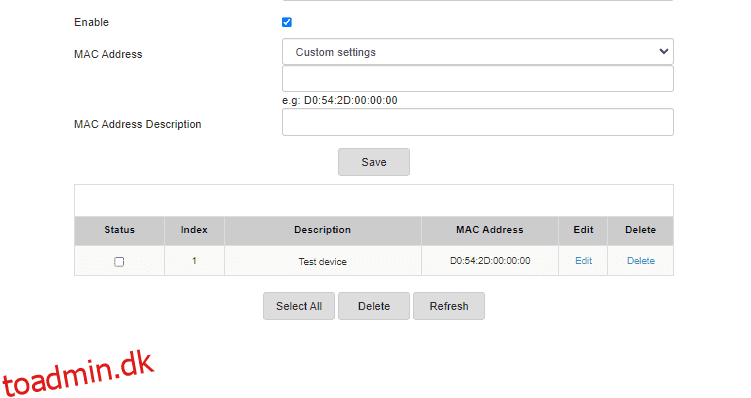Hader du nogen, der stjæler dit WiFi? Lad os se, hvordan man bruger MAC-adressefiltre til at sætte en stopper for dette digitale tyveri.
Emily fandt et par drenge i deres teenageår, der sad lige uden for hendes lejlighed med deres øjne klistret til deres smartphones.
Skærme, sagde hun til sig selv, himlede med øjnene og gik videre.
Den følgende dag bemærkede hun et markant fald i internethastigheder. Da hun var fjernarbejder, var dette særligt irriterende, da hun var vant til det lynhurtige 1 Gbps bredbånd.
Dette fortsatte i et par dage, og hun undgik at eskalere til internetudbyderen og forventede, at tingene ville gå tilbage til det normale af sig selv.
Hun bemærkede dog den gentagne tilstedeværelse af disse drenge med deres mobiltelefoner inden for få meter fra hendes lejlighed. Til sidst konfronterede hun et par af dem og spurgte, hvad det handlede om.
“WiFi-teknikeren gav os ‘forbindelserne’ for $10 om måneden”, svarede en af dem.
“Godt for dig”, svarede Emily og vendte tilbage til sit computerbord. Hun åbnede straks routerkonsollen for at se et par mærkelige enheder nyde gratis internet.
I stedet for at rapportere dette til sin udbyder, brugte hun Mac-adressefiltrering som et tilbageslag.
Mens Emily lige har ofret nogle data, kan WiFi-tyveri have alvorlige konsekvenser. For eksempel kan nogen bruge dit WiFi til at begå alvorlige internetforbrydelser, kun for at presse retshåndhævelsen til at banke på din dør for at få en forklaring og meget mere.
Indholdsfortegnelse
Hvad er en Mac-adresse?
En MAC-adresse (Media Access Control) eller en fysisk adresse er et 12-cifret hexadecimalt tal, der angiver hver enhed på et lokalt netværk. Dette sætter et ekstra sikkerhedsnet end en typisk WiFi-adgangskode.
MAC-adresser er knyttet til hardwaren og er meget svære at forfalske for den gennemsnitlige internetbruger. Derudover er det problemfrit at implementere, hvis du ikke tager nye enheder ind hver anden dag.
Så du kan blot indtaste MAC-adresserne på dine enheder og være sikker på, at din WiFi-båndbredde ikke bliver spist op af andre, selvom de på en eller anden måde fandt ud af adgangskoden.
Det er især forskelligt fra IP-adresser, som primært bruges til global identifikation, kan deles mellem enheder og ændres med netværkskonfigurationer.
Tværtimod er MAC-adresser permanente og forbliver faste for et netværk.
Hvordan fungerer Mac-adresser?
Kort sagt, som WiFi-ejer; du kan søge efter MAC-adresser til dine enheder og indtaste dem i MAC-filtreringssektionen på din routerkonsol.
Når den er konfigureret, blokerer routeren internetadgang for andre enheder.
Så der vil være to trin i denne proces: at finde MAC-adresser og konfigurere routeren.
Find MAC-adresse
Du skal have disse oplysninger for hver enkelt af dine enheder.
Og baseret på enheden er der forskellige måder at finde MAC-adressen på. Desuden afhænger det også af din OS-version, og de nøjagtige trin kan variere.
Disse nævnte trin vil dog være nyttige.
Windows
Du kan enten bruge kommandoprompten eller kontrolpanelet til at finde MAC-adressen.
Først kan du åbne kommandoprompten og skrive ipconfig/all.
Denne kommando viser alle forbindelser, aktive eller på anden måde, med MAC-adresser tilknyttet hver.
Alternativt kan man gå ind i Kontrolpanel>Alle kontrolpanelelementer>Netværks- og delingscenter.
Klik derefter på den aktive forbindelse og gå ind på fanen Detaljer i pop op-vinduet.
Endelig vil den relevante MAC-adresse blive vist ved siden af den fysiske adresse.
Mac
Gå ind i Apple-menuen, og klik på Systemindstillinger.
Gå derefter ind i Netværk, vælg forbindelsen og klik på Avanceret. Her vil MAC-adressen blive vist under fanen Hardware.
Android
Der er to måder at finde MAC-adressen på på enhver Android-telefon.
#1. WiFi MAC
Gå ind i Indstillinger, og tryk på Netværk og internet. Tryk derefter på forbindelsesnavnet og tandhjulsikonet ved siden af det for at konfigurere specifikke forbindelsesindstillinger.
MAC-adressen vil blive vist under sektionen Avanceret.
#2. Enhed MAC
Naviger til Indstillinger> Om telefon> Statusoplysninger> Telefon WiFi MAC-adresse. Disse trin fungerer for Samsung-smartphones.
For almindelige Android-telefoner er dette angivet i Indstillinger> Om telefon> WiFi MAC-adresse.
Så i sidste ende afhænger det af telefonen ved hånden. Du kan dog også blot bruge søgefeltet Indstillinger og skrive ‘mac’ for at få det nødvendige.
Bemærk: WiFi MAC varierer baseret på dit valg: enhed MAC eller randomiseret MAC. Brug af randomiseret MAC vil tildele en sådan adresse pr. forbindelse, som ikke ændres, selvom du “glemmer netværk”. Enhedens MAC forbliver dog den samme, uanset den WiFi, du er tilsluttet.
iPhone
iPhone har også disse muligheder flere steder baseret på den MAC-adresse, du prøver at finde.
#1. WiFi MAC
Gå ind i Indstillinger> WiFi. Tryk her 🛈 ved siden af den aktive forbindelse. Find nu WiFi-adressen, som faktisk er MAC-adressen.
#2. Enhed MAC
Gå over til Indstillinger> Generelt> Om. Rul nu ned og tjek WiFi-adressen. Dette er især forskelligt fra WiFi MAC og vil være der, selvom det ikke er forbundet til nogen WiFi-forbindelse.
Aktiver MAC-adressefiltrering
Når du har lavet en liste over MAC-adresser til tilladelseslisten, er det tid til at logge ind på WiFi-routerkonsollen. Igen, dette afhænger meget af din router.
Husk at have en aktiv WiFi- eller ethernetforbindelse med den samme router, før du fortsætter.
Det starter med at logge ind på dashboardet med standard gateway-URL (typisk 192.168.1.1)
Windows PC-brugere kan kontrollere denne router-login-URL ved at indtaste ipconfig/all i kommandoprompten og rulle ned til standardgatewayen for den aktive forbindelse.
Mac-brugere kan navigere til Apple-menuen>Systemindstillinger>Netværk. Klik nu på forbindelsesnavnet og gå ind i sektionen Avanceret. Klik her på fanen TCP/IP for at finde standard gateway-URL i routersektionen (Router: xx.xx.xx.x).
Log derefter ind på routerens dashboard med brugernavn og adgangskode.
Min router har denne mulighed i afsnittet Sikkerhed under MAC-filter, som vist nedenfor:
Man kan oprette separate filtre til Ethernet og WiFi. Men lad os gå videre med WiFi, da private WiFi-ejere har mere kontrol over Ethernet-forbindelse.
Her er den første ting at vælge filtertilstanden: Tilladt eller Blokeret. Fordi jeg indstiller dette for nogle få af mine personlige enheder, fortsætter jeg med ‘Tilladt’ for at begrænse forbindelsen til udenforstående.
Dernæst skal man indtaste MAC-adressen på de tilladte enheder, tilføje en lille beskrivelse og trykke på Gem. Glem endelig ikke at markere Aktiver for at tillade denne filtrering at gå live.
De tilføjede enheder vises nederst for yderligere ændringer.
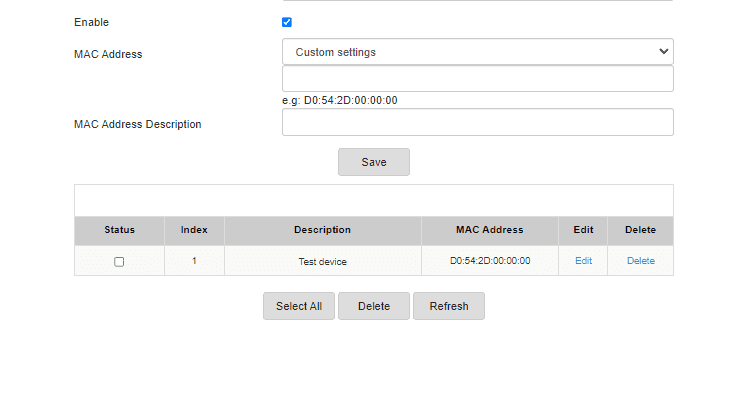
Og det er det. Nu er det kun de sikrede enheder, der kan få adgang til routerens WiFi.
Alternativt kunne man konfigurere det med blokeret tilstand, hvilket forhindrer internetadgang for de angivne enheder, mens alle andre tillader det.
Fordele og ulemper ved MAC-adressefiltrering
Den åbenlyse fordel ved MAC-adressefiltrering er WiFi-beskyttelse. Det forhindrer freeloadere i at nyde dine data uden din tilladelse.
Ud over tab af båndbredde afværger det risikoen for enhver cyberkriminalitet organiseret med din IP-adresse til navnet.
Når det kommer til ulemper, skal du tilføje alle nye enheder til filtreringsdatabasen. Selvom dette ikke er et problem for dine personlige enheder, er det ekstremt irriterende, hvis du ofte er vært for gæster eller fester.
Derfor er dette en djævel, du skal forholde dig til for at nyde større kontrol over dine data og sikkerhed.
Stop tyveriet!
MAC-adresser identificerer alle digitale enheder med internetforbindelse. Man kan bruge dem til at forhindre uautoriseret internetadgang, selvom WiFi-adgangskoden på en eller anden måde er lækket.
PS: ISP-leverede routere mangler ofte avancerede funktioner som VPN. Hvis du føler det samme og leder efter et perfekt alternativ, skal du ikke lede længere end denne kuraterede liste over de bedste WiFi-routere.